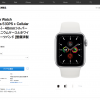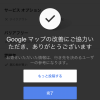Googleマップの便利な機能、タイムライン。この機能が見れなくなったときの対応方法を紹介します。
Googleマップのタイムラインが「サーバーに接続できません」になったら
Googleマップのタイムライン、使ってますか?このタイムライン機能はすごく便利です。有効にしておくだけで日別でどこに行った、とかこれまで何カ国に訪問したか、などがすぐに見れる様になっています。
新型コロナの対応としても、過去どこに行ったかを後から確認できる、というのは万が一の時には有効な情報になると思います。ですが、自分の行動履歴が残る、というのに嫌悪感を覚える人が多いようで、有効にしていない人が多いのも事実。一応有効化する方法を記載しておきますね。
Googleマップのタイムラインの有効化
Googleマップの右上の自分のアイコンをタップして、「Googleアカウントにアクセス」をタップ。
Googleアカウントページが開いたら「プライバシーとカスタマイズを管理」をタップ。
アクティビティ管理の「ロケーション履歴」をオンにする。
これで有効化されます。あとはGoogleマップのアプリをインストールしたスマホを持ち歩くだけです。iOSなどではプライバシー設定などで位置情報の有効化を聞かれることがありますが、これは「常に有効」でOKです。
タイムラインが見れなくなったら
さて、こうやって行動履歴のデータが蓄積されてくるとアプリのタイムラインにその日付の行動が表示されるようになってきます。Googleフォトに写真をアップロードしていると行動場所と時間軸に合わせて写真が表示される親切設計。ところがまれにこのタイムラインが表示されないことがあります。こんな画面ですね。

この表示になると再試行しても状況が解決しないことがほとんどです。また実はこの状態の間はロケーション履歴は記録されなくなるようなので早急に対処が必要です。その方法ですが・・・
Googleマップの自分のアイコンをタップすると登録されているGoogleアカウント一覧が出てきます。その下にある「このデバイスのアカウントを管理」をタップするとログインしているアカウント一覧が表示されます。

そしてロケーション履歴を記録しているアカウントの下にある「このデバイスから削除」を一旦押します。こういったアラートが表示されますがとにかく「削除」。

これでログアウトできたので、再度「別のアカウントを追加」でログインしなおします。なぜかこの対処で復旧するケースが多いです。